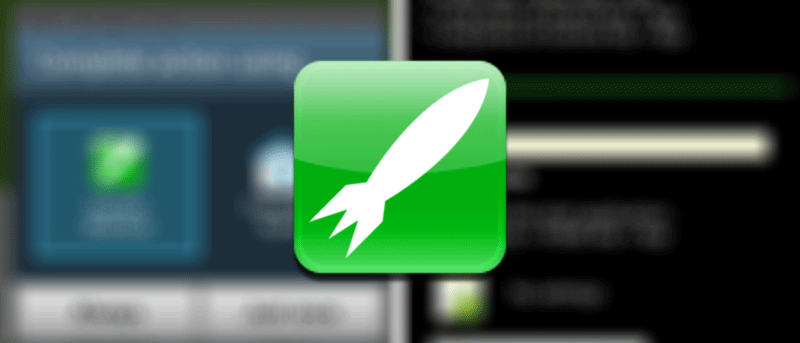Mientras que algunos teléfonos inteligentes tienen un botón dedicado para iniciar la aplicación de la cámara, otros requieren que inicie la aplicación de la cámara manualmente desde el cajón de aplicaciones (o pantalla de inicio). Android es conocido por las opciones de personalización que ofrece, y ahora hay una forma de hacer que el botón de inicio de su teléfono inteligente Android inicie la aplicación de la cámara. De esa manera, no tendrá que luchar con el sistema de menús de su dispositivo y podrá iniciar la cámara mucho más rápido que al iniciarla de la manera tradicional.
Si tiene prisa y desea capturar ese gran momento, podrá hacerlo simplemente presionando el botón de menú e iniciando la aplicación de la cámara. Sería mucho más rápido que si abriera la aplicación desde el cajón de aplicaciones.
Así es como puede hacer que el botón de inicio inicie la cámara en su dispositivo Android:
Hacer que el botón de inicio inicie la cámara en Android
Para realizar la tarea, deberá descargar una aplicación gratuita llamada Atajo Inicio2 desde la tienda Google Play en su dispositivo. Es una pequeña aplicación gratuita, por lo que no debería tardar mucho en descargarse.
Una vez que la aplicación esté instalada, ejecútela desde el cajón de su aplicación.
Cuando se inicie la aplicación, desplácese hacia abajo y toque el botón que dice «Elegir aplicación». Le permite elegir qué aplicación desea abrir cuando se presiona el botón Inicio.
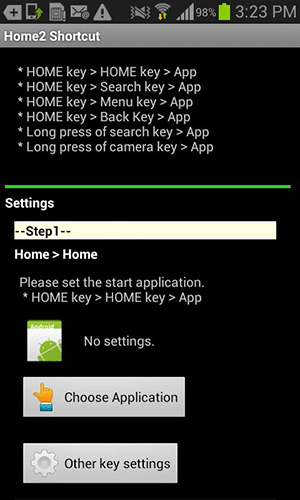
Debería ver un mensaje que le pregunta qué aplicación desea asignar al botón Inicio. Toque «Aplicaciones instaladas», ya que es donde se encuentra la aplicación de la cámara.
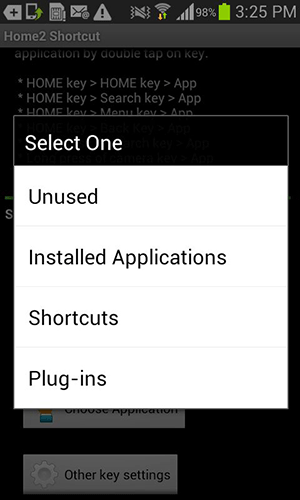
Desplácese hacia abajo y toque la opción «Cámara». Luego presione «OK». Aquí está eligiendo la aplicación que se iniciará cuando presione el botón Inicio.
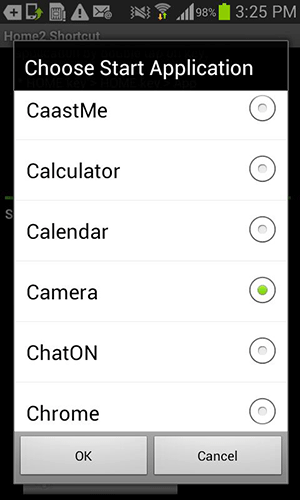
Volverá a la pantalla principal de la aplicación. Desplácese hacia abajo hasta «Paso 2» y debería ver un menú desplegable que dice «Normal». Le permite seleccionar el intervalo de doble toque para su botón de inicio. Asegúrese de que diga «Normal», ya que así es como funcionará correctamente.
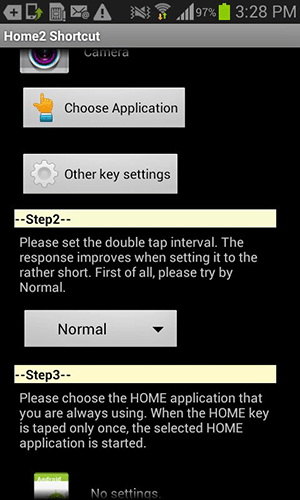
Desplácese hacia abajo hasta el «Paso 3». Aquí debe decirle a la aplicación qué iniciador está utilizando en su dispositivo. Toque «Elegir aplicación de inicio» y seleccione su lanzador y luego presione «Aceptar». Debería notificar a la aplicación sobre su lanzador.
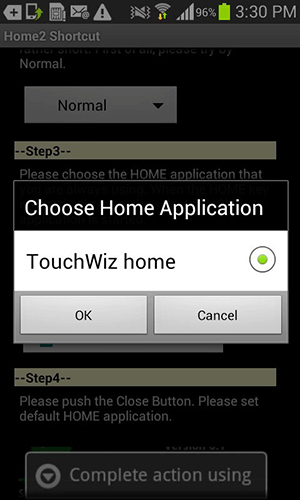
Om «Paso 4», toque el botón que dice «Cerrar». Se le pedirá que seleccione un lanzador que desee utilizar para completar la acción. Toque «Acceso directo de Home2» y luego toque «Siempre». Ahora usará el iniciador seleccionado (Home2) en su dispositivo. Tiene que hacer esto para que el botón Inicio se pueda usar para iniciar la aplicación de la cámara.
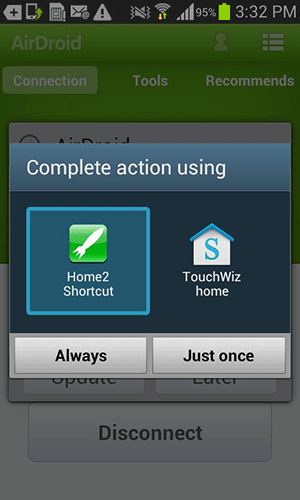
Estas listo.
A partir de ahora, un doble toque en el botón de Inicio debería iniciar la aplicación de la cámara en su dispositivo.
Conclusión
Si siempre ha querido un botón de cámara dedicado en su dispositivo, el tutorial anterior puede ayudarlo a configurar uno. Como puede ver, la aplicación también se puede usar para iniciar otras aplicaciones, por lo que si Camera no es lo que desea, puede cambiarla a otra aplicación de su preferencia.